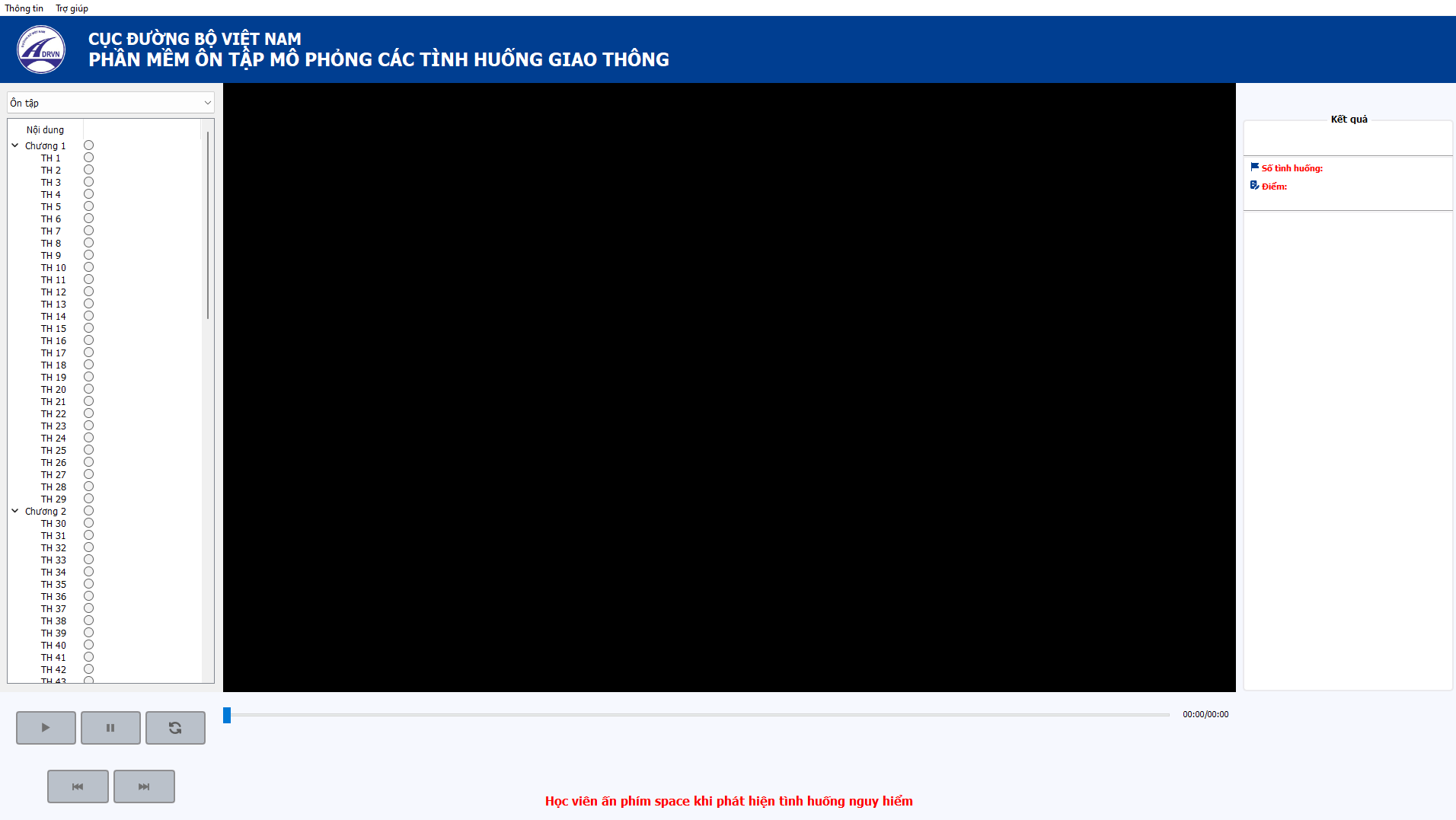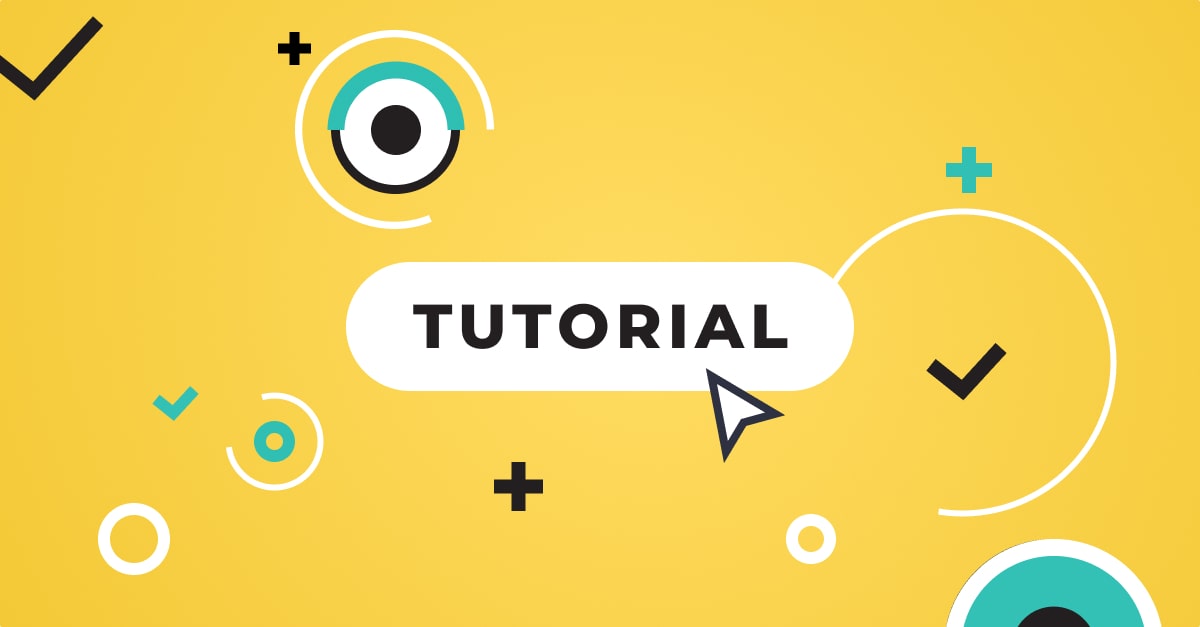HƯỚNG DẪN TẢI PHẦN MỀM MÔ PHỎNG V2.0.0 TRÊN MÁY TÍNH
Hướng dẫn tải và cài đặt phần mềm ÔN TẬP MÔ PHỎNG phiên bản V2.0.0
HƯỚNG DẪN CÀI ĐẶT BẢN CẬP NHẬT
CẬP NHẬT PHIÊN BẢN MỚI - LƯU Ý: CHỈ THỰC HIỆN SAU KHI ĐÃ CÀI ĐẶT BẢN GỐC
Bước 1: Download file cập nhật phiên bản tương ứng với Hệ điều hành Windows 64-bit hoặc Windows 32-bit theo đường link dưới đây:
- Bộ update phiên bản 64-bit (x64): https://drive.google.com/drive/folders/1o5lwvMCaRbyAHcBdrn3n3Xn_WDP799AA?usp=drive_link
- Bộ update phiên bản 32-bit (x86)
Bước 2: Giải nén và copy 2 file: lc4 và OnTapMoPhong.exe ghi đè vào thư mục đã cài đặt
HƯỚNG DẪN CÀI ĐẶT BẢN GỐC
Bước 1: Download bộ cài đặt phiên bản tương ứng với Hệ điều hành Windows 64-bit hoặc Windows 32-bit.
Học viên lưu ý lưu bộ cài đặt tại ổ C để tránh giải nén và cài đặt bị lỗi
- Bộ cài phiên bản 64-bit (x64): https://drive.google.com/drive/folders/1o5lwvMCaRbyAHcBdrn3n3Xn_WDP799AA?usp=drive_link
- Bộ cài phiên bản 32-bit (x86): https://www.mophonggiaothong.com/PMMP/OnTapMoPhong/OnTapMoPhongSetup_v200_x86.rar
Bước 2: Giải nén bộ cài, mật khẩu giải nén file RAR: mophonggiaothong2024;
Click chuột phải vào file vừa tải, chọn Extract Here --> điền password file nén.
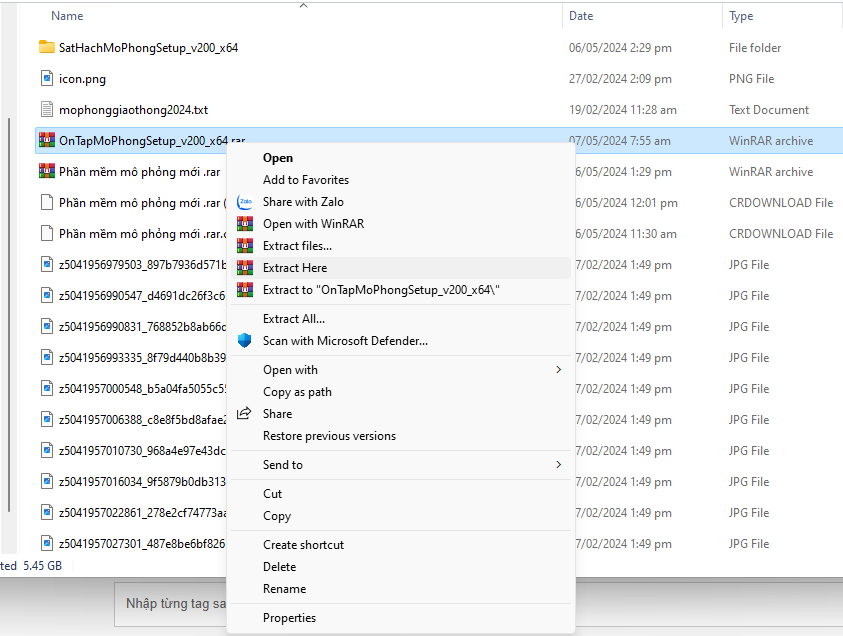
Bước 3: Tại thư mục vừa giải nén, chạy file setup.exe và thực hiện tuần tự từng bước để cài đặt
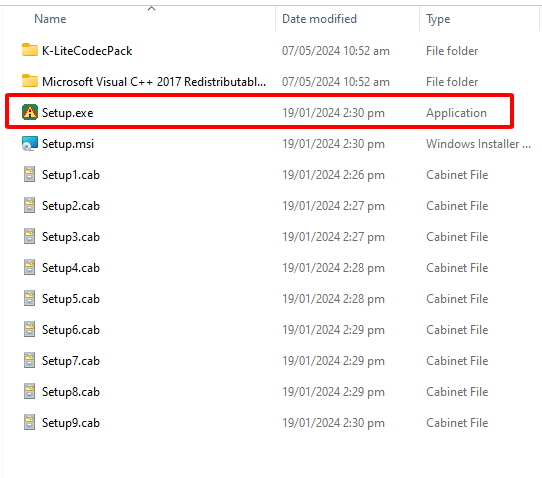
Bấm Next để tiếp tục cài đặt, bộ cài mặc định sẽ cài đặt vào ổ C; học viên cần tick vào 2 lựa chọn sau để Phần mềm hoạt động tốt nhất
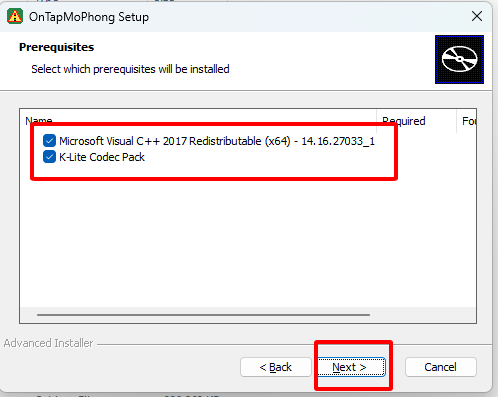
Nếu máy tính hiện ra thông báo sau "K-Lite Codec Pack is xxx days old." bấm No để tiếp tục cài đặt.
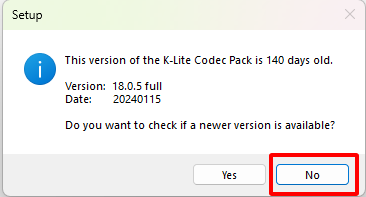
Bấm Next cho đến khi xuất hiện nút Install để cài đặt K-Lite Codec Pack 18.0.5
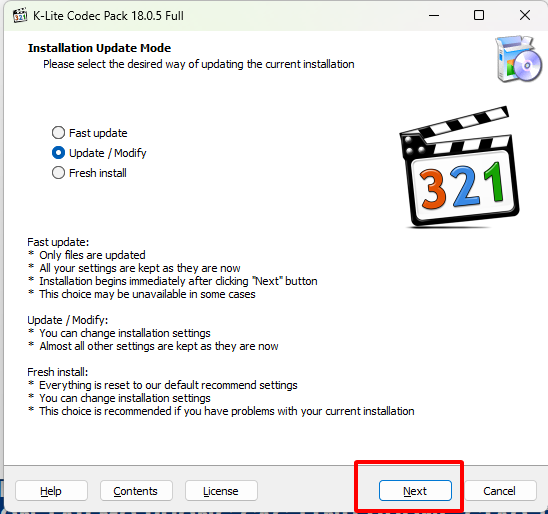
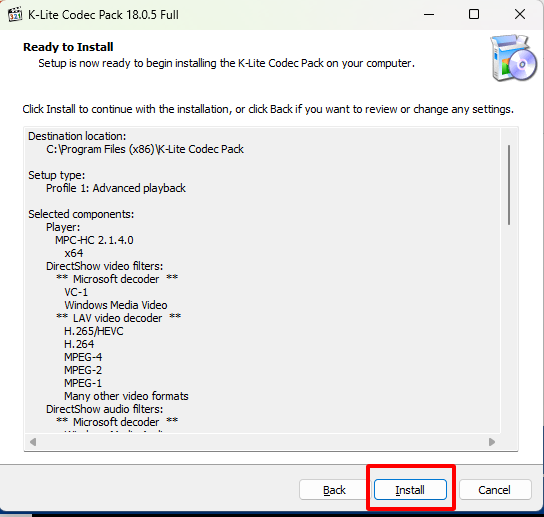
Bấm Finish để hoàn thành quá trình cài đặt K-lite Codec Pack 18.0.5
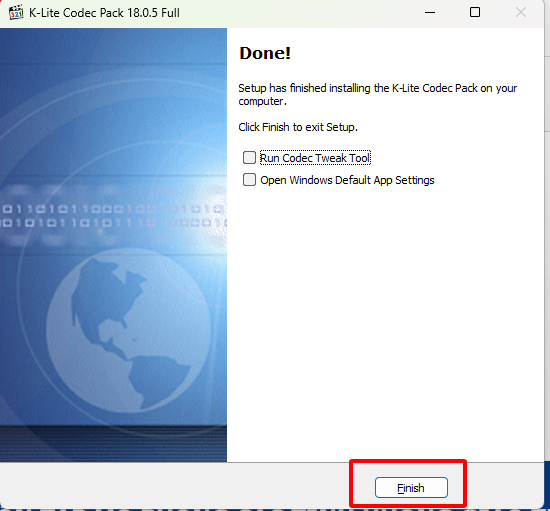
Lúc này máy tính sẽ tiếp tục quay lại quá trình cài đặt phần mềm Mô Phỏng.
Học viên tiếp tục bấm Next cho đến khi hiện nút Finish, hoàn tất quá trình cài đặt Phần mềm mô phỏng trên máy vi tính.
Mở app Mô phỏng tại màn hình chính của máy tính để thực hiện học tập.